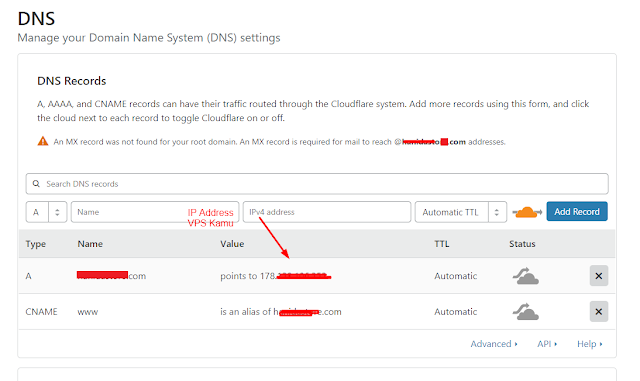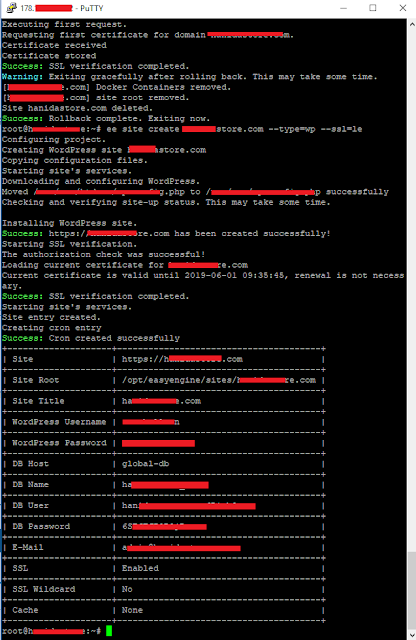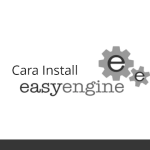Hallo semuanya kembali lagi bersama saya di kitaadmin.com, dalam postingan ini saya akan memandu kamu bagaimaca cara install wordpress di Easyengine. sebelum lebih lanjut pastikan kamu sudah menginstall Easyengine terlebih dahulu, bisa di cek di postingan di bawah :
Dalam panduan ini saya menggunakan Easyengine versi 4 (EE4), tentu jika kamu pernah menggunakan EE3 pasti akan melihat perbedaan perintah. oke saya anggap kamu sudah menginstall easyengine-nya. sekarang waktu-nya untuk mengsintall wordpress di easyengine.
Cara Install WordPress di VPS dengan Easyengine
Pertama lakukan konfigurasi Domain terlebih dahulu, Arahkan domain kamu ke server yang kamu, Bagaimana caranya , kamu bisa mengunakan Cloudflare untuk melakukan menejemen domain, Baca Postingan berikut :
Setelah itu login pada server kamu dengan menggunakan SSH, setelah login ketikan perintah seperti berikut untuk menginstall wordpress di VPS mu
ee site create kitaadmin.com --type=wp --ssl=le --php=5.6ganti kitaadmin.com dengan domain kamu tadi, penjelans arti dari perintah di atas
- –type=wp untuk menyuruh Easyengine untuk menginstall wordpress
- –ssl=le untuk menyuruh menginstall Lets Encrypt untuk mendukung https
- –php=5.6 memberi tahu easyengine bahwa yang versi php yang digunakana andalah versi 5.6 kamu bisa ganti ke versi php lebih baru seperti php7.2 dengan perintah `–php=7.2` .
Tunggu proses install hingga selesai, biasanya akan di minta untuk memasukan email , nanti masukan email kamu,
Jika sudah selesai proses install wordpress di vps , kurang lebih tampilannya akan seperti berikut.
Jangan lupa catat dan simpan ya.. jadi begitulah cara install WordPress dengan Easyengine, perlu kamu tau easyengine secara resmi tidak mendukung ioncube, kalau kamu ingin membuat website wordpress yang membutuhkan ioncube kamu lebih baik mengunakan yang lain, seperti VestaCP
Baca Juga :
Jangan Lupa Like FansPage Facebook kitaadmin.com untuk mendukung kitaadmin.com supaya bisa terus membagikan postingan bermanfaat lainnya, dan dapatkan update setiap harinya Oke 😀 , Semoga bermanfaat.